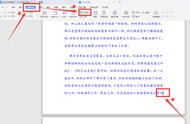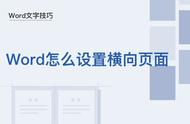Word是我们经常会用到的办公软件之一了,不管是日常编辑文字文章,还是写季度、年度总结报告,我们都可以通过word来实现这些工作需求。而有的时候,当我们前一天已经编辑好了的文档,第二天打开时,也不知道是出于什么样的原因,文档中的文字突然改变了方向,不是正常的方向了。

而此时如果我们着急需要将文档发送给领导进行查看,但是通过尝试了各种方法,比如将选中文字,将文字的方向进行改变,但我们都没能成功,那么此时我们又该怎么办呢?到底该如何解决Word文档中文字突然变方向的问题呢?今天小编就来为大家介绍一下具体的方法,希望能够对大家有所帮助。
第一步,我们将需要处理的Word文档打开,进入到文档界面当中后,我们可以看到,平时都是横向的文字,现在变成了另一个方向,总之就是不正常的方向。

第二步,此时我们找到软件工具栏上的【开始】选项卡,然后再找到【字体】选项,点击其右侧的向下的箭头。

第三步,接着在弹出的选项中,找到【宋体】,然后点击它。

第四步,最后我们就可以轻松的将文档中的文字回归到正常的方向上了。

好了,这就是为大家总结的关于Word文档中文字突然变方向问题的解决方法了,如果你平时在编辑文档,尤其是在编辑拥有大量文字的文档时,也遇到过这样的问题的话,那么你一定要检查一下文字的字体是不是发生了改变,因为很有可能就是因为字体的问题文字的方向才发生了改变。
,